Adapter Wi-Fi ali Bluetooth v sistemu Windows 11 in Windows 10 na prenosnem računalniku
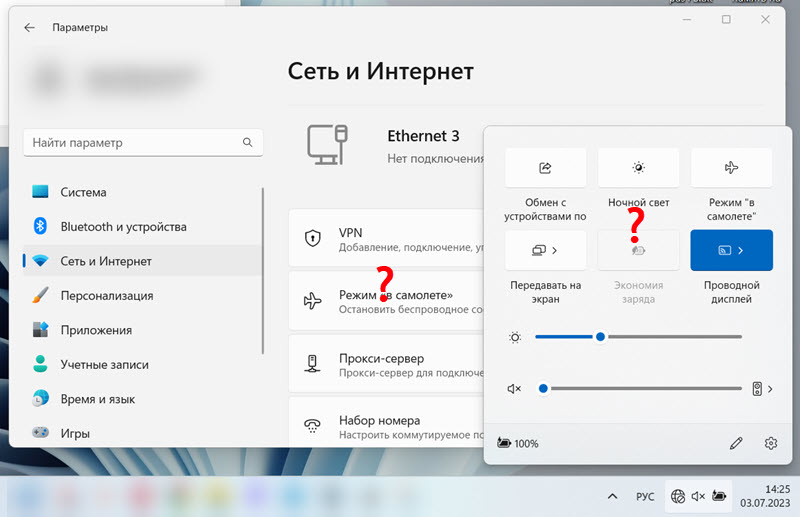
- 3103
- 301
- Mrs. Patrick Kris
Adapter Wi-Fi ali Bluetooth v sistemu Windows 11 in Windows 10 na prenosnem računalniku
V tem članku bomo težavo analizirali, ko bomo na prenosnem računalniku ali računalniku z nameščenim sistemom Windows 11 ali Windows 10 nenadoma izginili adapter Wi-Fi ali Bluetooth adapter. Ali oba adapterja skupaj. Razmislite o primeru, ko sta Wi-Fi ali Bluetooth izginila nenadoma in ne po nobenem ukrepanju. Rešitve so primerne za vse prenosnike (Asus, Acer, MSI, Lenovo, Dell in T. D.) in računalniki.
Težava je videti takole: Wi-Fi in/ali Bluetooth so delovali normalno in v enem trenutku samo izginili. Ali po izklopu, ponovni zagon, način spanja. Na opravilni vrstici ni gumba Wi-Fi ali Bluetooth, v parametrih Windows in T ni ustreznega razdelka. D.
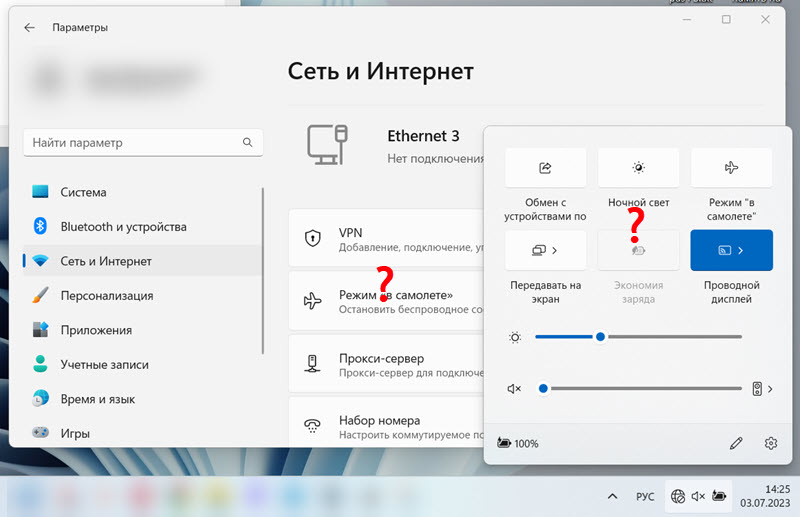
V upravitelju naprav je izginil tudi Wi-Fi in/ali Bluetooth adapter. Običajno obstaja samo omrežna kartica (kabelska povezava, Ethernet).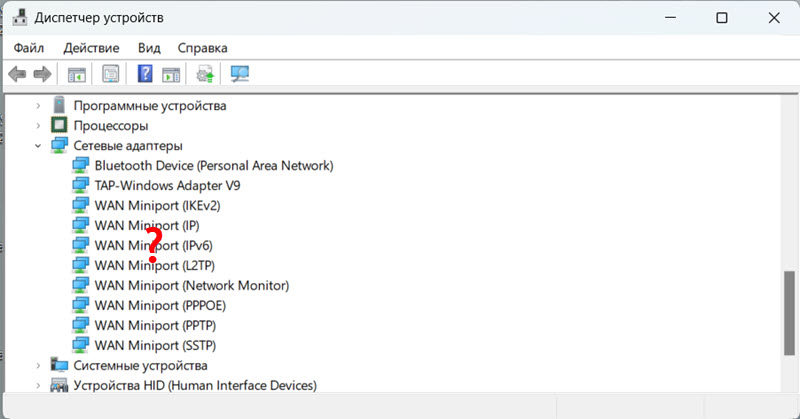
Obstajajo lahko adapterji, kot so WAN Miniport, Bluetooth naprava, odsek Bluetooth, vendar brez glavnega adapterja, prek katerega prenos podatkov Bluetooth deluje in povezuje brezžična omrežja Wi-Fi omrežja.
Spodaj na posnetku zaslona lahko vidite, kako naj bo. Ko so nameščeni brezžični adapterji in normalno delujejo.
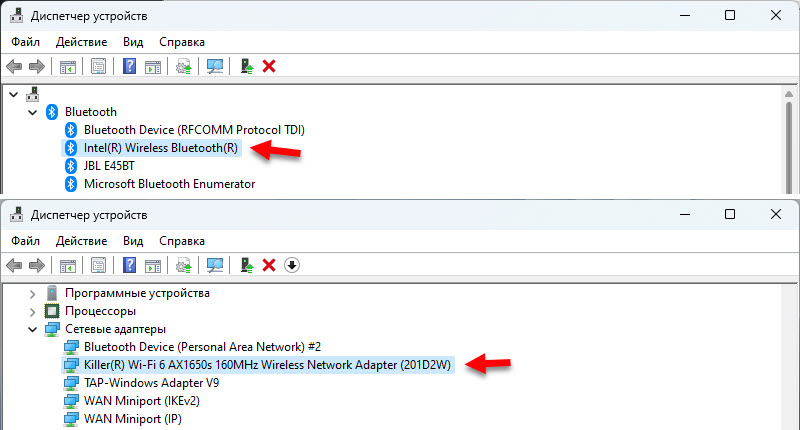
Ime adapterja je odvisno od brezžičnega modula, nameščenega v prenosnem računalniku (Intel, Atheros, Broadcom, MediaTek). Sam adapter je treba prikazati brez napak, kot v zgornjem zaslonu.
Zakaj sta Wi-Fi in Bluetooth izginila v sistemu Windows 11, 10 in kako ga popraviti?
Razlogi so lahko zelo različni. Nekakšna okvara v oknih ali BIOS -u, okvari strojne opreme, nezdružljivost opreme itd. D. Če imate navaden stacionarni računalnik in je bil z njim povezan zunanji adapter Wi-Fi, potem se prepričajte, da je še vedno povezan. Poskusite povezati USB vrata v loku. Če je vse v redu s povezavo ali imate prenosnik, uporabite odločitve, o katerih bom govoril zdaj. Ampak prva stvar Preprosto zaženite prenosnik. Tudi to ni redko, ki pomaga.
V sili za ponovno nalaganje prenosnika
Rešitev je zelo preprosta. Shranite vse podatke in zaprite odprte programe. Kliknite gumb za vklop na prenosnem računalniku in ga držite, dokler prenosni računalnik ne izklopi. To je običajno 5-10 sekund.
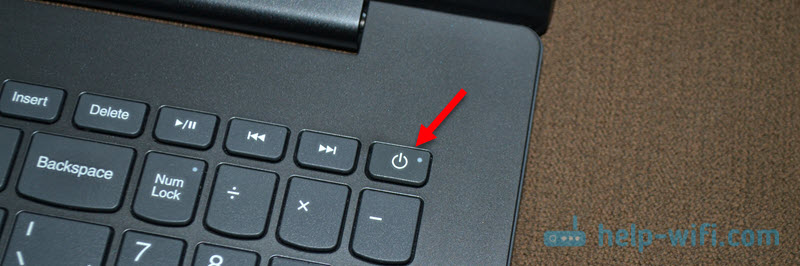
Če se prenosnik sam ne zažene, ga vklopite na isti gumb.
V primeru računalnika (ko je modul Wi-Fi vgrajen v matično ploščo), ga lahko poskusite izvleči iz vtičnice in raztegnite baterijo (na matični plošči) 10 minut.
Poskus namestitve gonilnika
Prenesite gonilnik s spletnega mesta proizvajalca na Wi-Fi in/ali Bluetooth in ga poskusite namestiti. Morda je voznik pravkar odletel, adapter je v drugih napravah (v dispečerju naprave) in namestitev gonilnika bo popravila vse.
Voznika dajte samo z mesta proizvajalca prenosnikov, matične plošče ali adapterja Wi-Fi/Bluetooth in strogo za svoj model. Oglejte si tudi, ali je gonilnik primeren za Windows 11 ali Windows 10.
Navodila:
- Posodobitev (namestitev) gonilnika v Wi-Fi v sistemu Windows 10
- Wi-Fi gonilnik adapterja v sistemu Windows 11: Posodobitev, povratni povratek, zamenjava za reševanje različnih težav in napak
Če pri namestitvi primernega gonilnika vidite sporočilo, da naprava ni bila najdena ali onemogočena, potem si oglejte naslednje rešitve.
Ponastavite nastavitve BIOS
Še ena preprosta rešitev, ki lahko vrne Wi-Fi in Bluetooth. Odprite BIOS na prenosniku in obnovijo tovarniške nastavitve. Obstajajo privzeti nastavitve, privzete nastavitve, privzete nastavitve ali kaj podobnega.
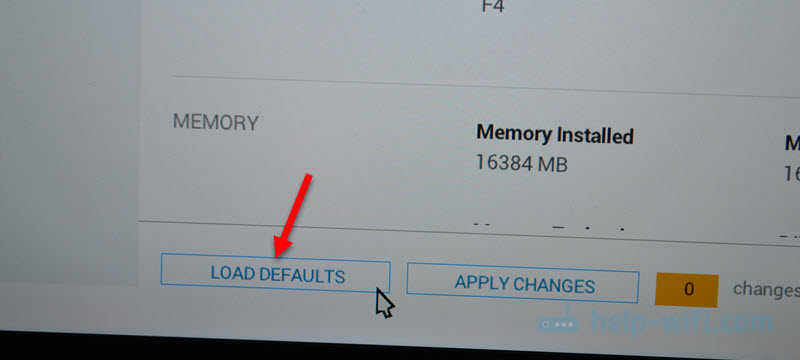
Na različnih prenosnih računalnikih in računalnikih bodo te nastavitve različne. Po obnovi tovarniških nastavitev boste najverjetneje morali shraniti nastavitve BIOS in znova zagnati prenosni računalnik.
Posodobitev BIOS
BIOS je treba posodobiti ne le, ko Wi-Fi izgine. To je zelo koristen postopek, ki izboljšuje delo vašega prenosnika. A kot sem opazil, zelo pogosto, še posebej po namestitvi posodobitev sistema Windows 11, Wi-Fi izgine in ga natančno obravnava posodabljanje BIOS. Še posebej na novih prenosnikih.
Zdaj se BIOS posodablja brez težav pod Windows. V vsakem primeru na prenosnem računalniku Dell to stori tako. Dovolj je, da posodobitev na spletnem mestu proizvajalca prenesete za model prenosnika in zaženete namestitev.
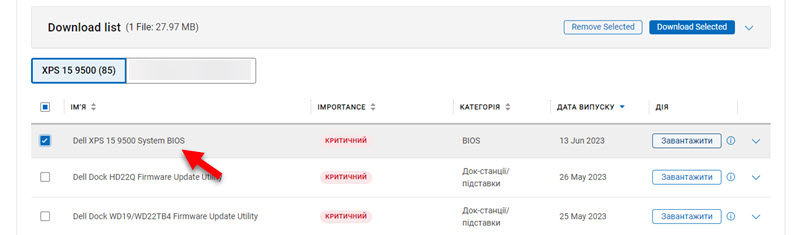
In tudi skoraj vsak proizvajalec ima zdaj pripomočke, ki skenirajo sistem za posodobitve, sami se naložijo in namestijo.
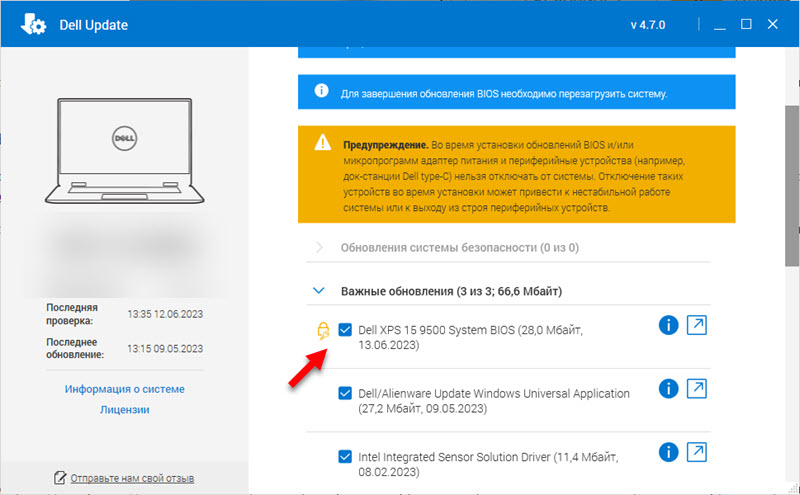
Ne pozabite namestiti vseh razpoložljivih posodobitev. Namestite tudi vse posodobitve Windows 11/10.
Razlog je lahko tudi v razčlenitvi strojne opreme modula Wi-Fi, ki je nameščen znotraj prenosnika. Ali na primer v stikih na samem modulu ali matični plošči. Tukaj morate že razstaviti prenosni računalnik, pogledati, iskati vzrok in mogoče je spremeniti modul Wi-Fi.
- « Kako iti na nastavitve usmerjevalnika s telefona?
- Windows 11 se samodejno ne poveže z Wi-Fi. Kaj storiti? »

